Lorsque vous souhaitez extraire la musique de fond ou votre monologue préféré des films MOV pour les lire sur votre téléphone, vous pouvez utiliser des éditeurs vidéo pour supprimer les pistes vidéo et les exporter au format MP3. Mais le plus simple est de convertir des vidéos MOV en MP3 fichiers audio sans les images. Avec les convertisseurs vidéo professionnels présentés dans cet article, vous pouvez facilement convertir MOV en MP3 avec des paramètres personnalisés. Et iTunes peut également exporter les vidéos de la bibliothèque au format MP3. De plus, il existe plusieurs convertisseurs MOV en MP3 en ligne utiles parmi lesquels vous pouvez choisir.
Veuillez lire cet article et apprendre les 8 meilleures méthodes en détail.
Partie 1 : Les 2 meilleures méthodes pour convertir le format MOV au format MP3 sur PC
Voici deux convertisseurs vidéo MOV en MP3 de bureau pour les utilisateurs Windows et Mac. Et vous pouvez continuer à lire pour apprendre les étapes détaillées :
1.Le moyen professionnel de convertir MOV en MP3 sur Windows/Mac
AVAide Convertisseur vidéo est un convertisseur polyvalent qui vous permet de convertir des vidéos MOV en fichiers audio MP3 en quelques clics, de couper les vidéos à la durée souhaitée et d'ajuster les paramètres audio pour exporter des fichiers MP3 parfaits. De plus, vous pouvez l'utiliser pour convertir ensemble un lot de fichiers MOV en MP3 pour gagner du temps.
- Convertissez des vidéos MOV en fichiers audio MP3 en quelques clics.
- Prend en charge plus de 300 formats audio et vidéo à importer et à exporter.
- Capable d'ajuster le canal audio, la fréquence d'échantillonnage et le débit binaire pour conserver une qualité élevée.
- Coupez les vidéos pour choisir les parties souhaitées à exporter.
Étape 1Téléchargez gratuitement AVAide Video Converter sur Windows/Mac et lancez-le sur votre ordinateur. Clique le Ajouter des fichiers bouton ou Plus icône pour ajouter les vidéos MOV souhaitées que vous souhaitez convertir en MP3. Faire un simple glisser-déposer permet également d'ajouter un lot de fichiers.

Étape 2Clique le Tout convertir au menu dans le coin supérieur droit et cliquez sur le l'audio liste. Choisissez alors le MP3 format avec le débit souhaité. Pour conserver une qualité élevée, vous pouvez choisir le 320kbps. Si vous souhaitez modifier davantage le canal audio et la fréquence d'échantillonnage, vous pouvez cliquer sur le bouton Profil personnalisé icône.

Étape 3Pour couper la partie souhaitée avant de convertir MOV en MP3, vous pouvez cliquer sur le bouton Couper icône sur l'interface principale. Ensuite, vous pouvez tirer librement la chronologie pour choisir plusieurs parties nécessaires à exporter. Après cela, cliquez sur le d'accord bouton pour enregistrer les modifications.

Étape 4Enfin, vous devez choisir le chemin de stockage, puis cliquer sur le Tout convertir bouton pour enregistrer les fichiers MP3 convertis.

2. Convertissez facilement des fichiers MOV en MP3 via iTunes sur Mac
Si vous avez téléchargé de nombreux films MOV sur iTunes, vous pouvez directement l'utiliser pour convertir des vidéos MOV en fichiers audio MP3. Et vous pouvez modifier les paramètres de téléchargement pour enregistrer uniquement les fichiers audio. Mais vous ne pouvez convertir que l'ensemble des fichiers MOV en MP3 sans aucune découpe.
Étape 1Lancez iTunes sur votre Mac. Clique le Préférences bouton et choisissez le réglages généraux possibilité de modifier les paramètres d'importation. Choisir la MP3 formater et cliquez sur le d'accord bouton pour enregistrer les paramètres.
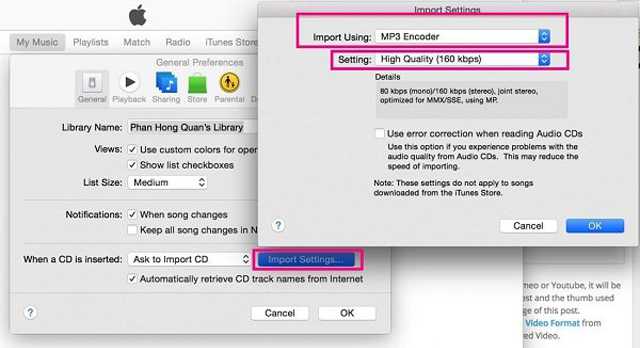
Étape 2Clique le Playlist dans le menu supérieur et sélectionnez les fichiers MOV que vous souhaitez convertir en MP3. Ensuite, cliquez avec le bouton droit sur ces fichiers et choisissez le Créer une version MP3 possibilité de démarrer la conversion.

Partie 2 : 6 convertisseurs MOV en MP3 en ligne gratuits pour une conversion facile
Comment convertir MOV en MP3 en ligne gratuitement en quelques étapes simples ? Voici les 6 meilleurs convertisseurs MOV en MP3 en ligne pour vous aider. Étant donné que les convertisseurs en ligne ont besoin que vous téléchargiez et téléchargiez des fichiers vidéo avec une connexion Internet, ils ont tous des limites de taille. Ensuite, vous pouvez en savoir plus sur leurs caractéristiques, avantages et inconvénients en détail.
1. Convertisseur vidéo en ligne
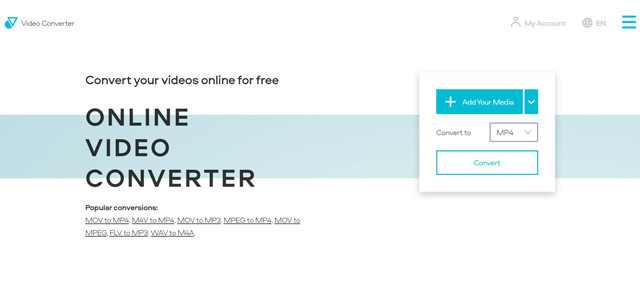
Il s'agit d'un convertisseur MOV en MP3 en ligne très facile à utiliser et gratuit. Il prend en charge l'importation de vidéos avec des formats populaires à partir de Dropbox, Google Drive, URL et dossiers locaux.
- Fournir une haute qualité à l'exportation.
- Capable d'ajuster le canal audio et le débit binaire.
- La taille de la vidéo est limitée à 1 Go.
2.AnyConv

AnyConv est également un convertisseur vidéo simple pour convertir MOV en MP3 en ligne gratuitement. Sans aucune fonction d'édition supplémentaire, il vous suffit de télécharger les fichiers et de choisir le format MP3 à exporter.
- Les fichiers téléchargés ne seront pas enregistrés pour protéger votre vie privée.
- Une interface intuitive pour une conversion facile.
- Aucun paramètre supplémentaire pour conserver une qualité élevée.
3.CloudConvert
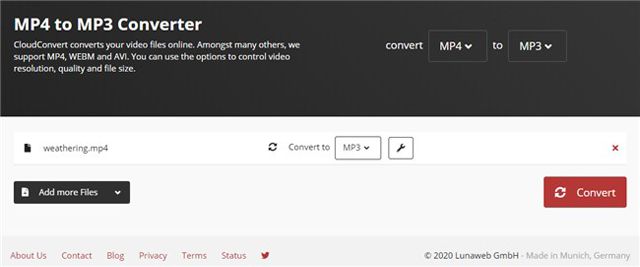
En utilisant CloundConvert, vous pouvez simplement convertir des vidéos MOV en fichiers audio MP3 avec des paramètres personnalisés, ce qui conservera une haute qualité des fichiers MP3 convertis.
- Découpez les vidéos pour sélectionner les parties souhaitées à exporter.
- Ne peut convertir que 25 fichiers par jour.
4.Convertir les fichiers
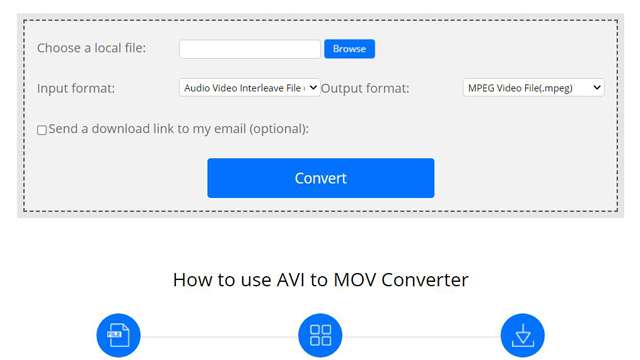
ConvertFiles est un convertisseur MOV en MP3 en ligne polyvalent qui prend en charge presque tous les formats populaires à importer et à exporter.
- Capable d'envoyer le lien de téléchargement par e-mail.
- Aucune fonction de coupe ou d'édition supplémentaire.
5. Conversion en ligne
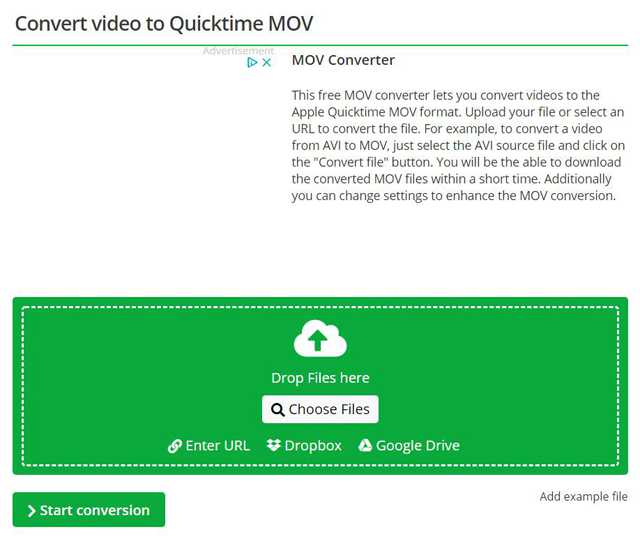
C'est l'un des meilleurs convertisseurs MOV en MP3 en ligne qui prend en charge l'importation des fichiers souhaités depuis Dropbox, Google Drive et URL.
- Une interface simple avec des ajustements supplémentaires.
- Prend beaucoup de temps pour télécharger et télécharger les fichiers.
6.FreeConvert
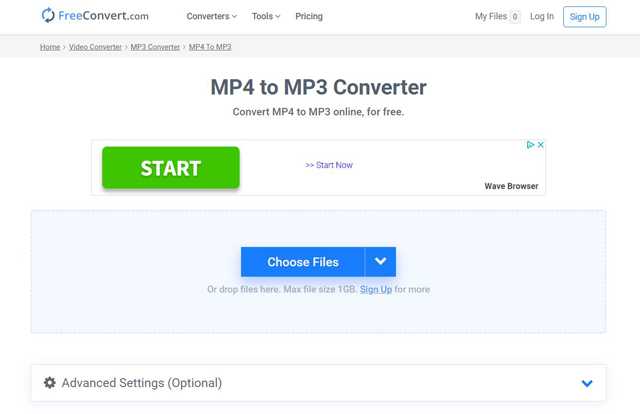
Vous pouvez également utiliser FreeConvert pour convertir facilement le format MOV au format MP3 avec des paramètres personnalisés. Il fournit également des effets audio pour rendre les fichiers MP3 plus intéressants.
- Fournissez l'effet de fondu d'entrée et de sortie aux fichiers MP3.
- Prend en charge un maximum de fichiers de 1 Go pour la version gratuite et de 5 Go pour la version payante.
- Beaucoup d'annonces pour la version gratuite.
Partie 3 : FAQ sur la conversion de fichiers MOV en fichiers MP3
1.La conversion de MOV en MP3 réduira-t-elle la qualité audio ?
Non. Le codec AAC au format MOV et le codec MP3 sont tous deux des codecs audio compressés. Si vous conservez le débit binaire audio après avoir converti MOV en MP3, la qualité audio ne sera pas affectée.
2.Comment convertir MOV en MP3 sur mon iPhone ?
Vous pouvez rechercher des convertisseurs MOV en MP3 sur l'App Store. Mais la plupart des applications compressent la qualité audio. Ainsi, vous feriez mieux de convertir MOV au format MP3 sur votre ordinateur.
3.Quel est le meilleur convertisseur MOV en MP3 de haute qualité ?
Pour conserver une qualité élevée lors de la conversion de MOV en MP3, vous devez ajuster les paramètres audio. Et le convertisseur vidéo AVAide mentionné est votre meilleur choix. Avec de simples clics, vous pouvez conserver la qualité audio d'origine.
Cet article a présenté les 8 meilleures méthodes pour convertir facilement des vidéos MOV en fichiers audio MP3. Vous pouvez choisir celui qui vous convient le mieux lorsque vous souhaitez extraire les fichiers audio des vidéos MOV. La méthode recommandée consiste à utiliser AVAide Video Convert pour convertir MOV en MP3 avec des paramètres personnalisés et de haute qualité. Si vous avez d'autres questions, veuillez laisser votre commentaire ci-dessous.
Votre boîte à outils vidéo complète prenant en charge plus de 350 formats pour une conversion en qualité sans perte.
Convertir en MP3
- Convertir MP4 en MP3
- Convertir MOV en MP3
- Convertir AVI en MP3
- Convertir WMV en MP3
- Convertir AAC en MP3
- Convertir FLV en MP3
- Convertir CAF en MP3
- Convertir AMR en MP3
- Convertir OGG en MP3
- Convertir MKV en MP3
- Convertir FLAC en MP3
- Convertir AIFF en MP3
- Convertir APE en MP3
- Convertir M4V en MP3
- Convertir VOB en MP3
- Convertir MPEG en MP3
- Convertir MTS/M2TS en MP3
- Convertir SWF en MP3
- Convertir DivX en MP3
- Convertir AC3 en MP3
- Convertir WAV en MP3
- Convertir WebM en MP3
- Convertir WMA en MP3



 Téléchargement sécurisé
Téléchargement sécurisé


